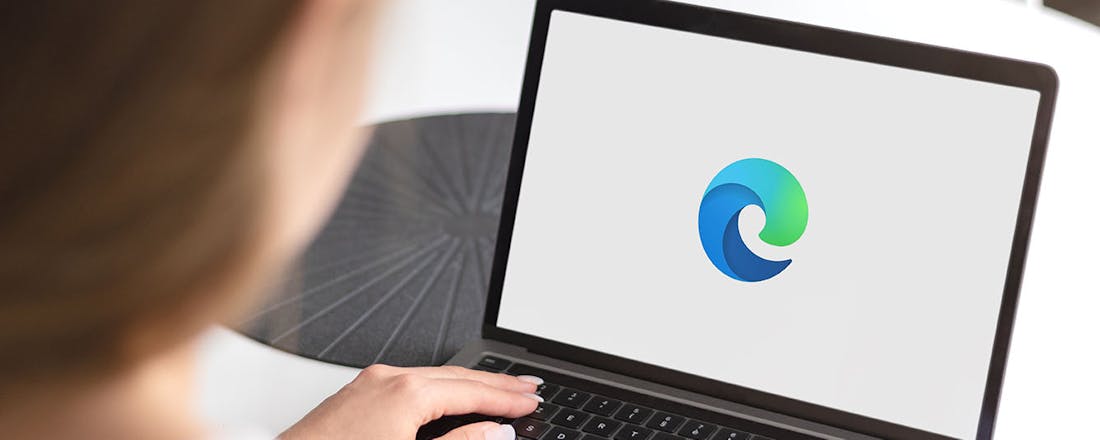Review: Apple AirPort Extreme en AirPort Time Capsule
Op het eerste gezicht lijken ze identiek, maar onder de motorkap hebben ze wel enkele kleine verschillen. De nieuwe AirPort Extreme en AirPort Time Capsule van Apple zouden jouw huis moeten voorzien van de beste draadloze verbinding en de betrouwbaarste back-ups. Het is hoog tijd om de witte torentjes van Apple te onderwerpen aan een review.
Het betreffen in deze review dus twee apparaten, de AirPort Extreme en de AirPort Time Capsule. De beide apparaten lijken wat betreft uiterlijk identiek en ook intern zijn er veel overeenkomsten. Zo is de AirPort Extreme een draadloze router, terwijl de AirPort Time Capsule dit ook is, maar hier een harde schijf voor back-ups over het netwerk aan toevoegt. In deze review zal ik eerst de router-functionaliteit voor beide apparaten bespreken en later naar de back-up mogelijkheden van de AirPort Time Capsule kijken.
Vormgeving
De nieuwe AirPort apparaten hebben een opvallende vormgeving meegekregen. Waar de meeste routers of netwerkschijven namelijk liggen, heeft Apple ervoor gekozen om de hardware in staande torens te verwerken. Dit ziet er erg goed uit en zou de prestaties van de apparaten ten goede komen. Wat ik zelf wel lastig vind hieraan is dat je de nieuwe AirPort apparaten wat minder makkelijk weg kan werken en min of meer wordt gedwongen om ze in het zicht neer te zetten. Heb je hier de ruimte voor dan is dit gelukkig geen probleem, want de torens zijn in al hun eenvoud echt een lust voor het oog.
©PXimport
Installatie
In de doos van beide apparaten vind je niet veel meer dan de opvallende witte toren en een kabel voor het stroomnetwerk. Een netwerkkabel ontbreekt helaas, wat ik toch een beetje karig vind bij een apparaat in deze prijsklasse. Het installeren begint door de AirPort Extreme of Time Capsule aan te sluiten op het stroomnetwerk en een internetaansluiting die afkomstig is van je modem.
De configuratie van de apparaten vindt plaats met behulp van het AirPort-configuratieprogramma. Dit is software die beschikbaar is voor OS X, Windows en iOS. Heb je een Mac dan is het AirPort-configuratieprogramma meestal al vooraf geïnstalleerd. Het instellen van de apparaten met behulp van dit programma is erg eenvoudig en de meeste instellingen worden automatisch opgehaald. Zo was voor mij het invoeren van een gewenste naam en wachtwoord voor de apparaten al voldoende. Dit is iets waar vergelijkbare producten nog iets van kunnen leren.
In het geval van de Time Capsule moet ook nog de back-up functionaliteit worden opgezet. Dit doe je met behulp van de applicatie Time Machine op een Mac. Ook dit is even eenvoudig als het instellen van de router-functionaliteit. Het is wel jammer dat Apple voor Windows computers geen software meelevert, waardoor het opzetten van back-ups op deze computers iets meer inspanning vereist.
©PXimport
Gebruik
Beide apparaten beschikken over drie ethernet aansluitingen, een USB-poort en ondersteuning voor verschillende wifi standaarden, waaronder het nieuwe ac. Het aantal ethernet aansluitingen vind ik voor een router wat aan de magere kant, maar gelukkig compenseren de AirPort apparaten dit met prima wifi functionaliteit. Zo wordt uitgezonden op verschillende frequenties en levert het gebruik van de nieuwe wifi ac standaard erg goede prestaties op. Let wel op dat je een laptop, smartphone of tablet die deze standaard ondersteunt nodig hebt om hiervan te kunnen profiteren.
Zelf heb ik wifi ac getest met de nieuwe MacBook Air en de resultaten waren erg indrukwekkend. Zo hoef je je geen zorgen meer te maken dat je snel zonder bereik komt te zitten wanneer je een groot huis of een grote tuin hebt. Het zal echter nog wel even kunnen duren voor al je apparaten gebruik maken van deze nieuwe technologie.
Wanneer je gebruik maakt van de back-up functionaliteit op de AirPort Time Capsule, zul je weinig tot niks merken van de aanwezigheid hiervan. Zo worden er in het geval van een Mac automatisch back-ups gemaakt. Dit gaat erg snel en wanneer je een back-up wil raadplegen zijn de gegevens ook zo terug gezet. Zelf vind ik het erg handig dat je, naast een back-up, ook andere bestanden op de AirPort Time Capsule kan opslaan. Zo kan je bijvoorbeeld al jouw muziek, foto’s of video’s voor alle computers in het huis beschikbaar maken. Helaas is het niet mogelijk om de data ook van buitenaf te benaderen.
©PXimport
Prijs
Op de harde schijf na zijn de AirPort Extreme en AirPort Time Capsule identieke apparaten. De Extreme gaat hierbij over de toonbank voor iets minder dan 200 euro, terwijl je voor de Time Capsule met 2 terabyte opslaggeheugen iets minder dan 300 euro betaalt. Gekeken naar specificaties van de producten vind ik 200 euro aan de dure kant voor een apparaat dat niet veel meer is dan een router. Wanneer je echter kijkt naar Time Capsule krijg je voor 100 euro meer een apparaat dat back-ups kan maken van verschillende computers en beschikt over een harde schijf van 2 terabyte. Mocht je dus van plan zijn een van de apparaten aan te schaffen, dan wil ik je aanraden om voor de Time Capsule te gaan.
Conclusie
De AirPort Extreme en AirPort Time Capsule zijn twee opvallende apparaten waarmee je in een handomdraai een snel en betrouwbaar netwerk opzet. Van deze hoge snelheid zul je echter alleen profiteren bij relatief nieuwe smartphones, tablets en laptops. De vormgeving van de AirPort apparaten is erg mooi, maar niet erg praktisch wanneer je deze graag weg wil werken. De AirPort Time Capsule voegt aan dit alles een, voor Mac gebruikers, eenvoudig op te zetten back-up functionaliteit toe. Gezien de prijs van beide apparaten is het raadzaam voor deze Time Capsule te kiezen in plaats van de AirPort Extreme, want 200 euro voor een router is aan de dure kant.
Apple AirPort Extreme
Prijs € 199,-
Aansluitingen 3 x ethernet, 1 x USB
Draadloos wifi a/b/g/n/ac
Afmetingen 16,8 x 9,8 x 9,8 (h x b x d)
Gewicht 0,95 kg
Pluspunten
Mooi ontwerp
Eenvoudig te installeren
Snelle verbinding
Minpunten
Duur
Moeilijk op te bergen
SCORE: 8/10
Apple AirPort Time Capsule
Prijs € 299,-
Opslag 2 terabyte
Aansluitingen 3 x ethernet, 1 x USB
Draadloos wifi a/b/g/n/ac
Afmetingen 16,8 x 9,8 x 9,8 (h x b x d)
Gewicht 1,48 kg
Pluspunten
Eenvoudig te installeren
Snelle verbinding
Prima integratie met OS X
Minpunten
Moeilijk op te bergen
Geen software voor Windows
SCORE: 8/10